Tomcat官网下载地址:

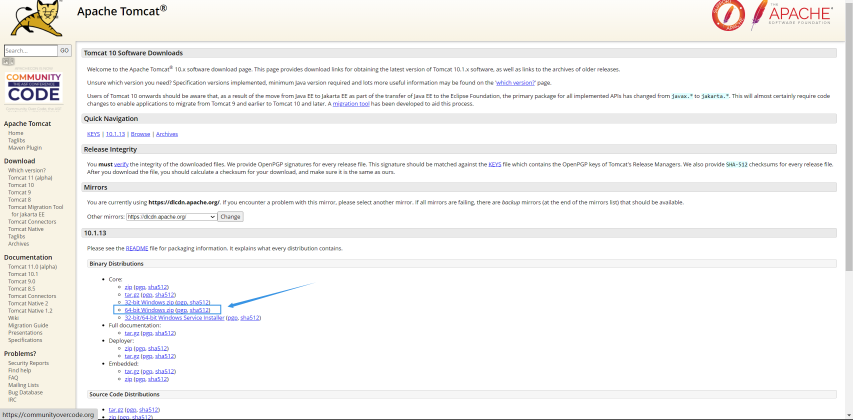
💡 提示
本次测试环境为win11。
1、Tomcat安装
1-1、解压Tomcat至指定路径
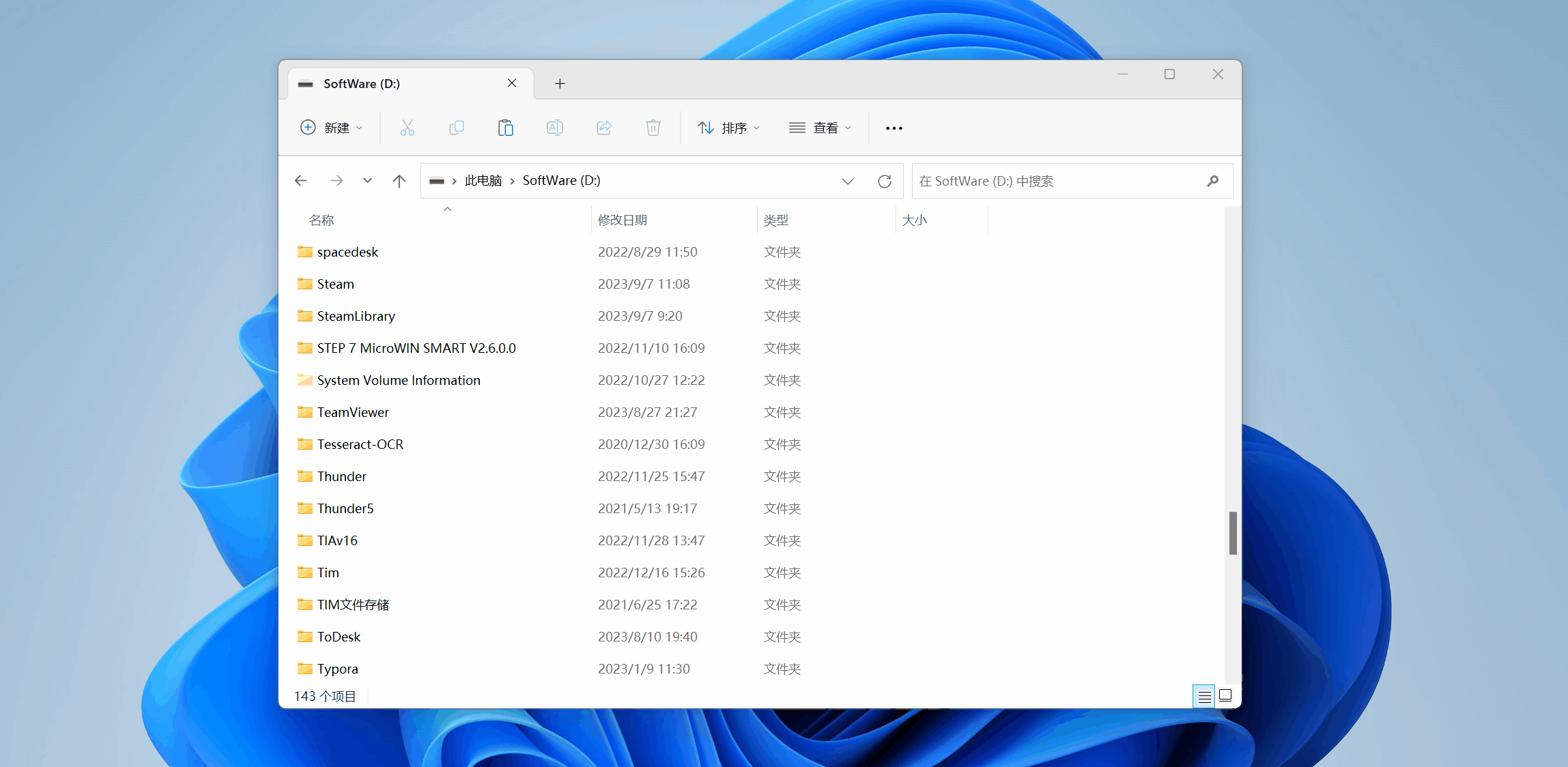
💡 提示
解压路径根据自己需求创建方便管理。
1-2、配置全局变量
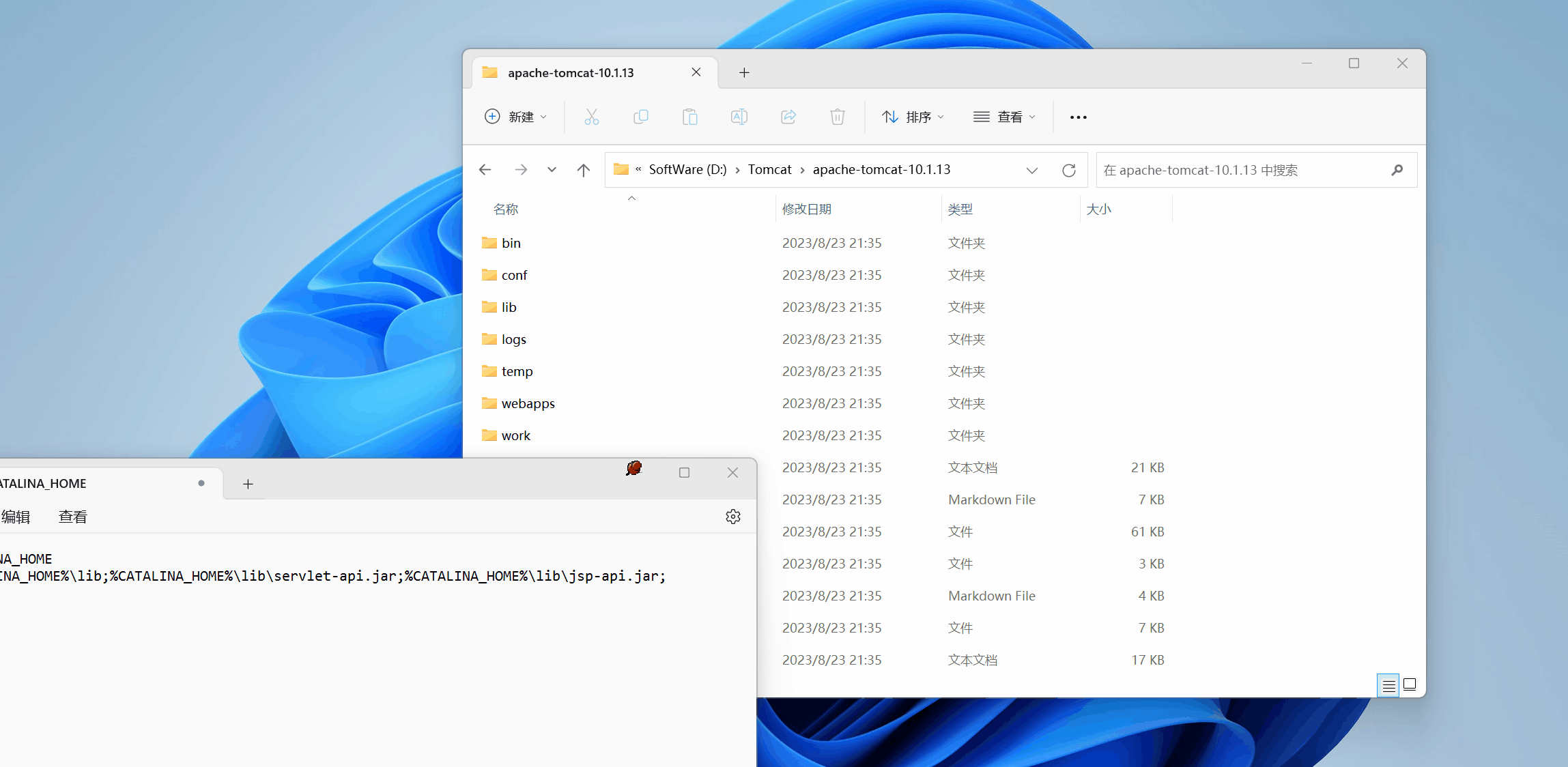
💡 提示
环境变量的内容:
CATALINA_HOME =》tomcat安装路径
PATH =》 %CATALINA_HOME%\lib;%CATALINA_HOME%\lib\servlet-api.jar;%CATALINA_HOME%\lib\jsp-api.jar;
1-3、修改Tomcat配置文件
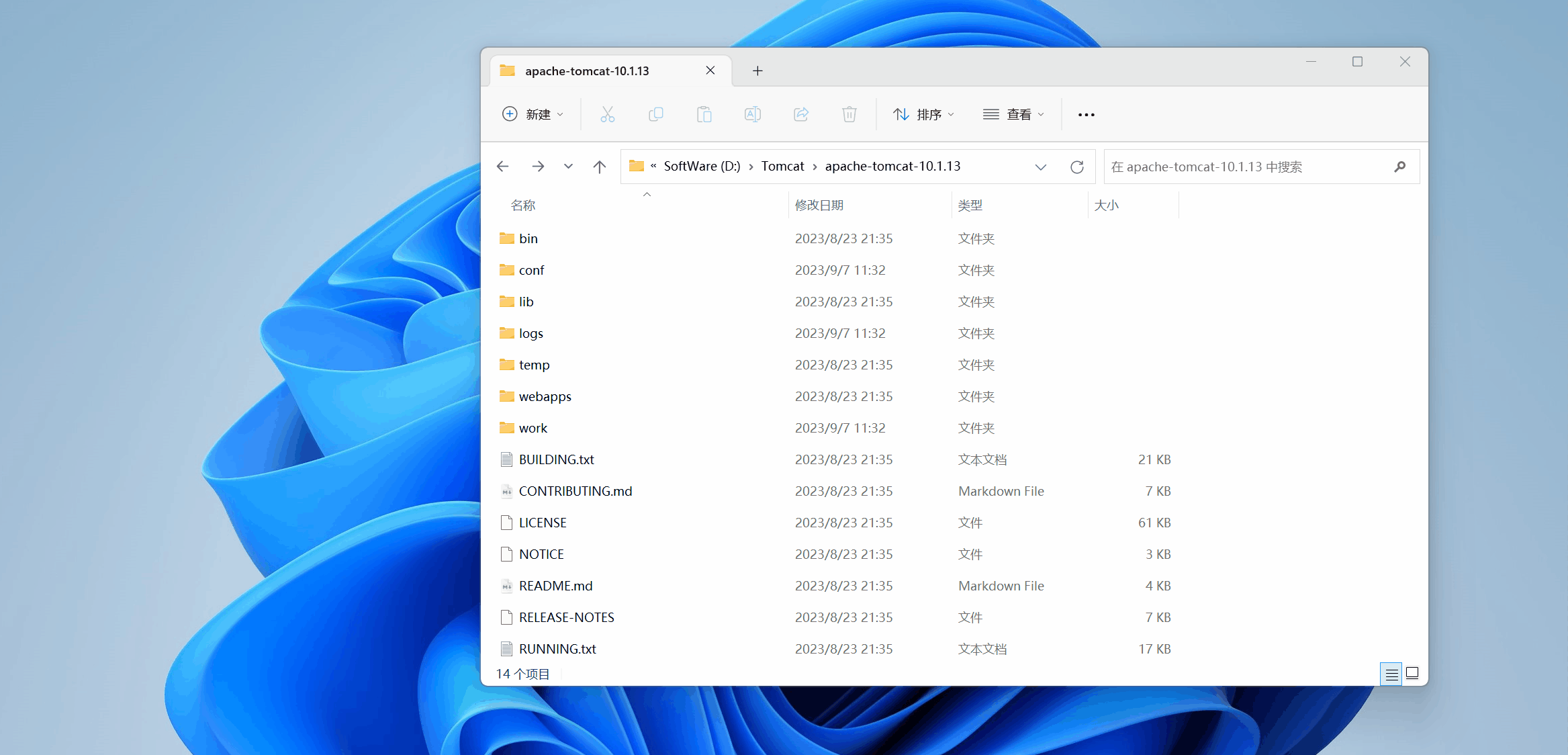

1-4、启动Tomcat查看是否成功
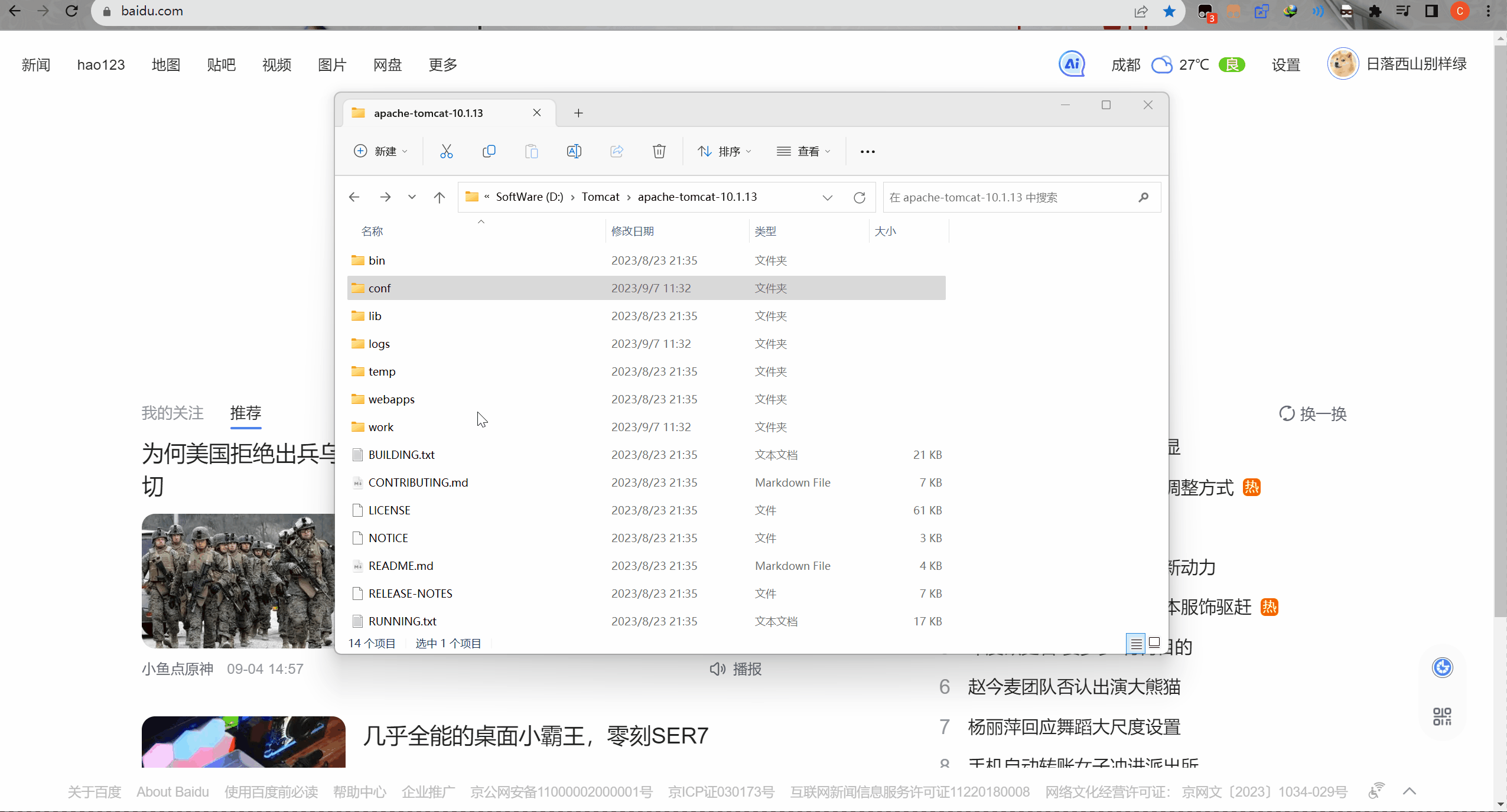
💡 提示
启动Tomcat服务为startup.bat这个脚本,双击运行后在浏览器输入localhost:8080查看是否能够正常访问,出现演示中界面即安装成功。
Tomcat下载、安装及使用指南【linux】
1、Tomcat部署前置准备
1-1、查看jdk是否存在
查询本机是否以及部署java:

💡 提示
若返回java对应版本则可直接使用系统的jdk,若没有则继续安装jdk。
1-2、部署jdk

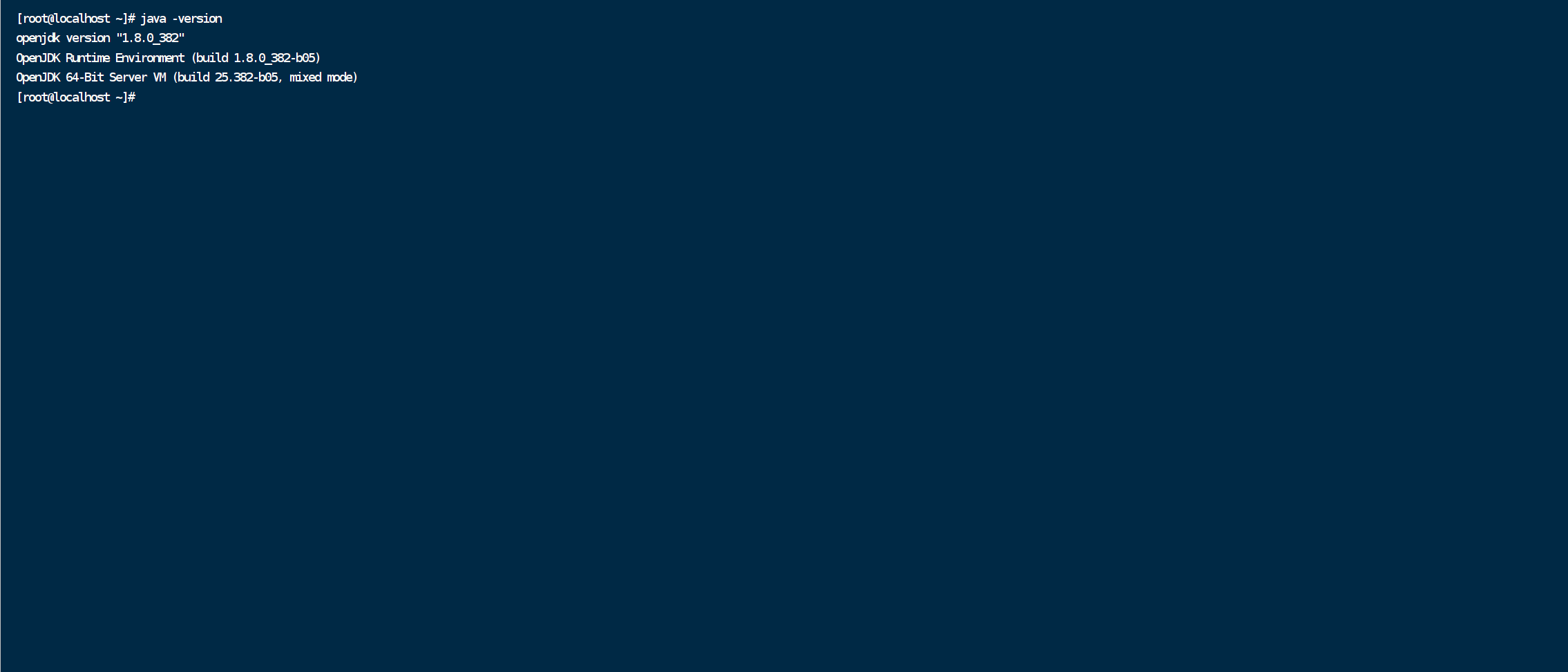
💡 提示
完成jdk部署后,可查看java版本是否成功部署。
2、部署Tomcat
2-1、下载Tomcat部署包
Tomcat官网下载地址:

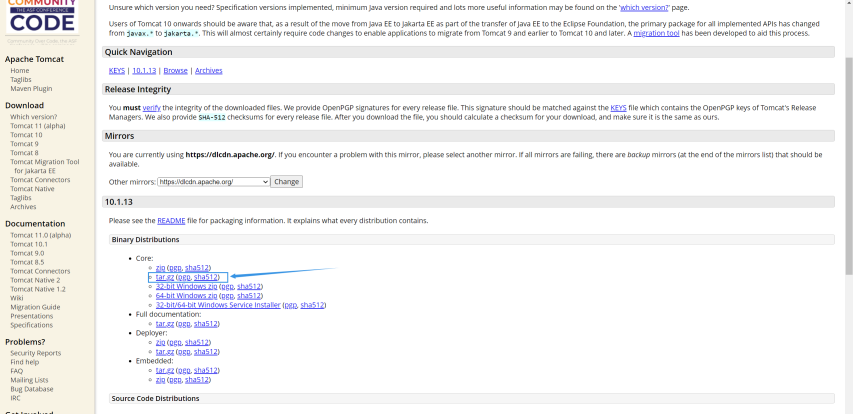
2-2、移动Tomcat部署包到指定路径
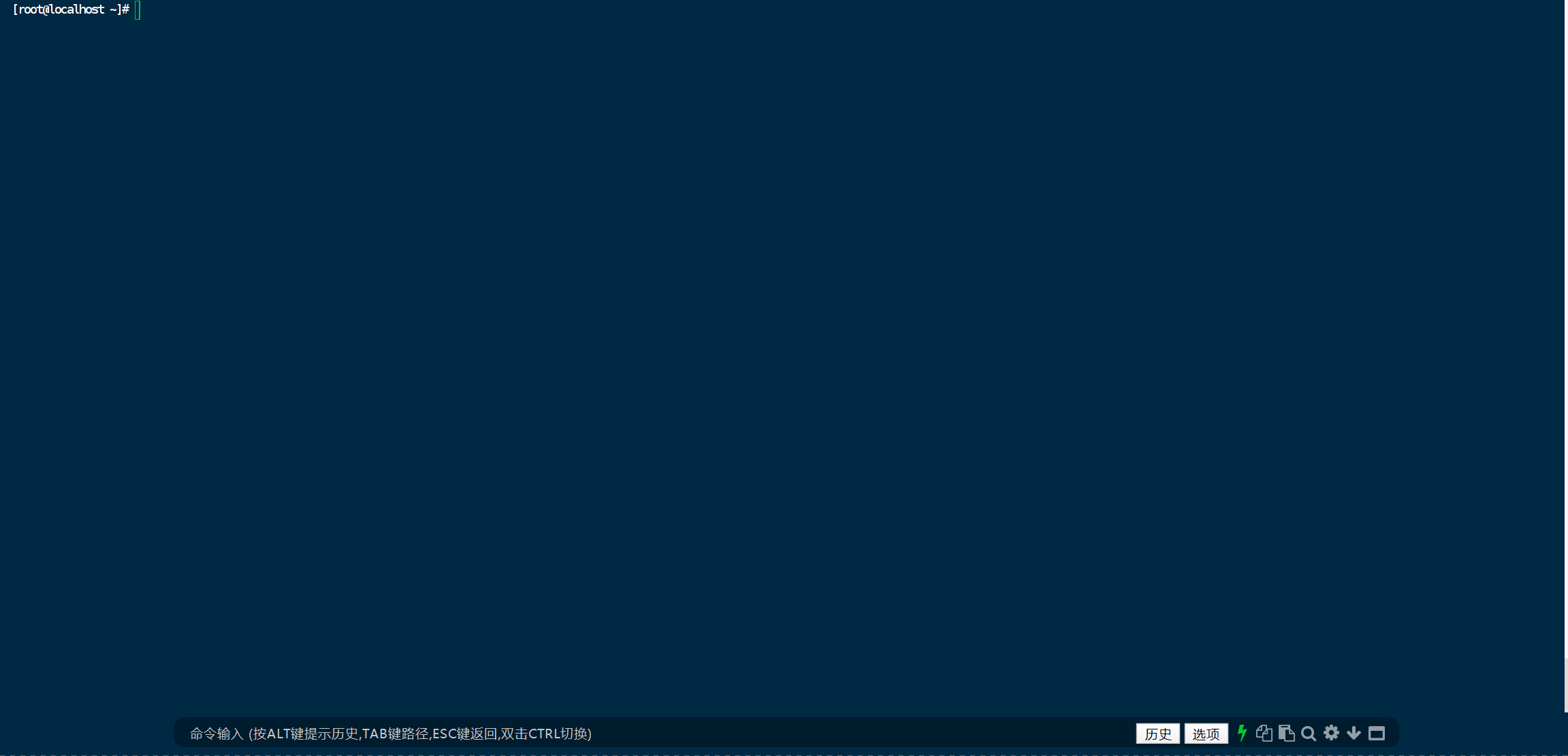
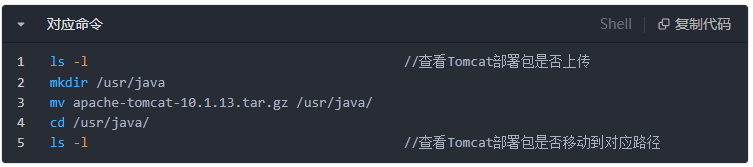
2-3、解压Tomcat部署包
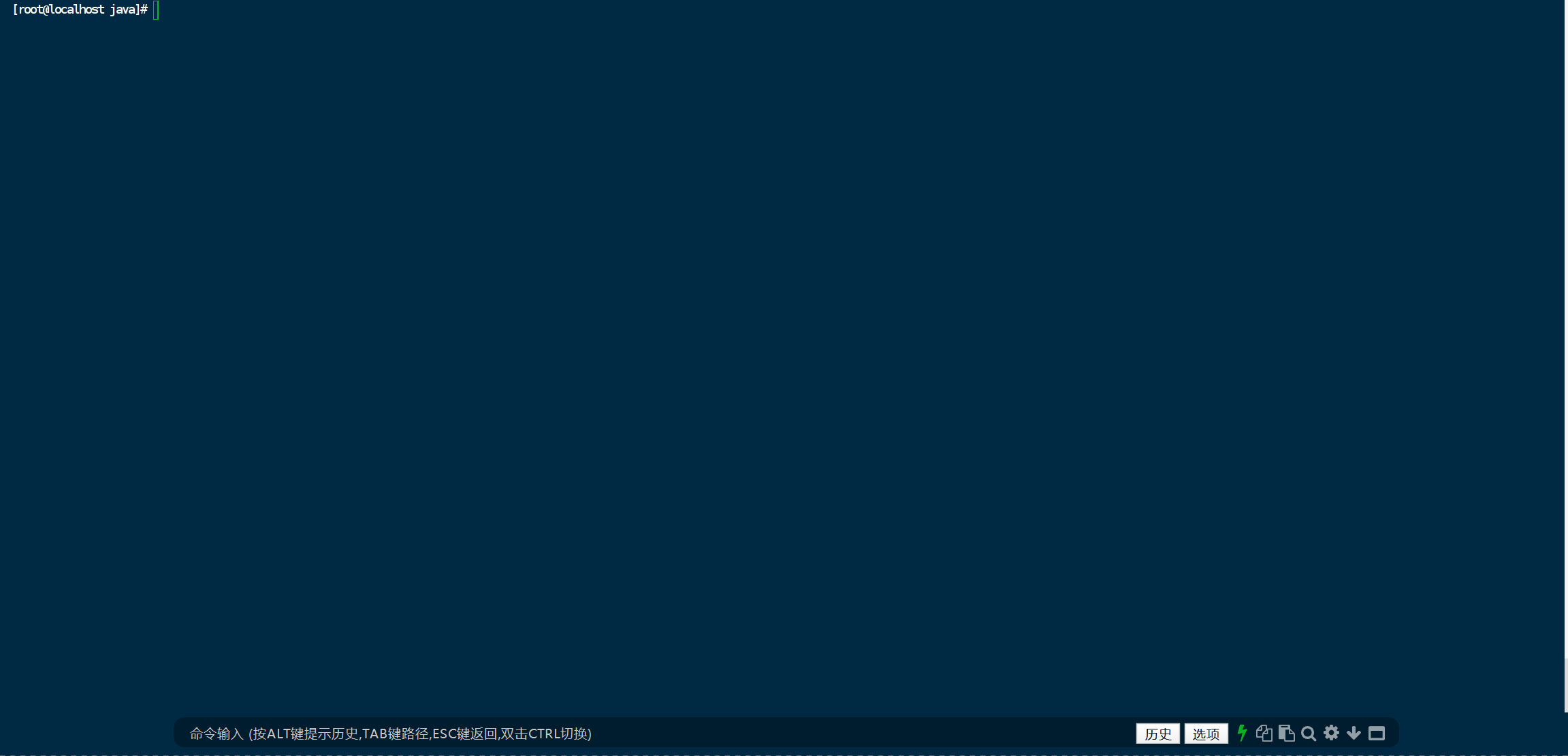

2-4、运行Tomcat
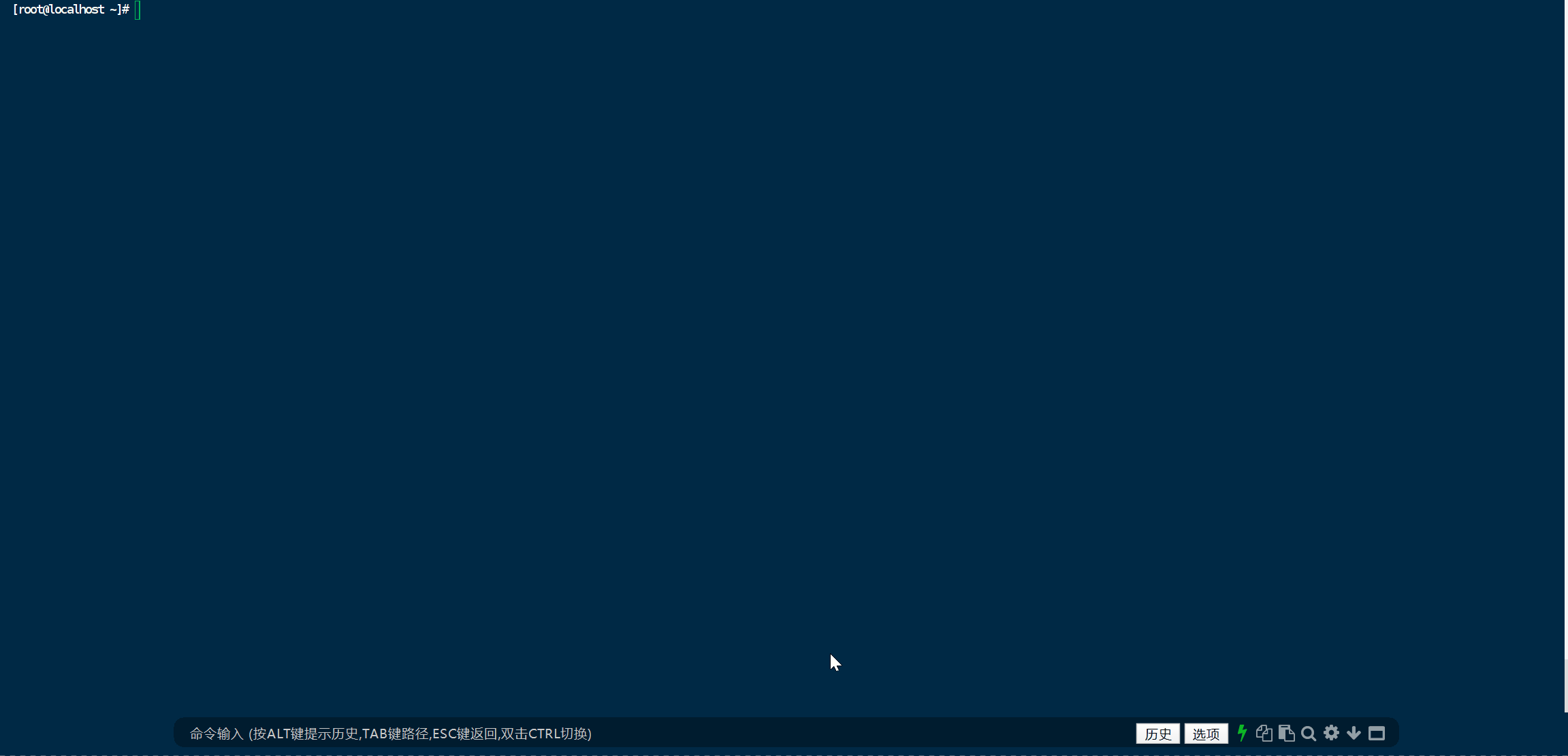

💡 提示
如果要停止Tomcat服务则需要在启动命令的同路径下运行./shutdown.sh。
2-5、验证Tomcat服务是否运行
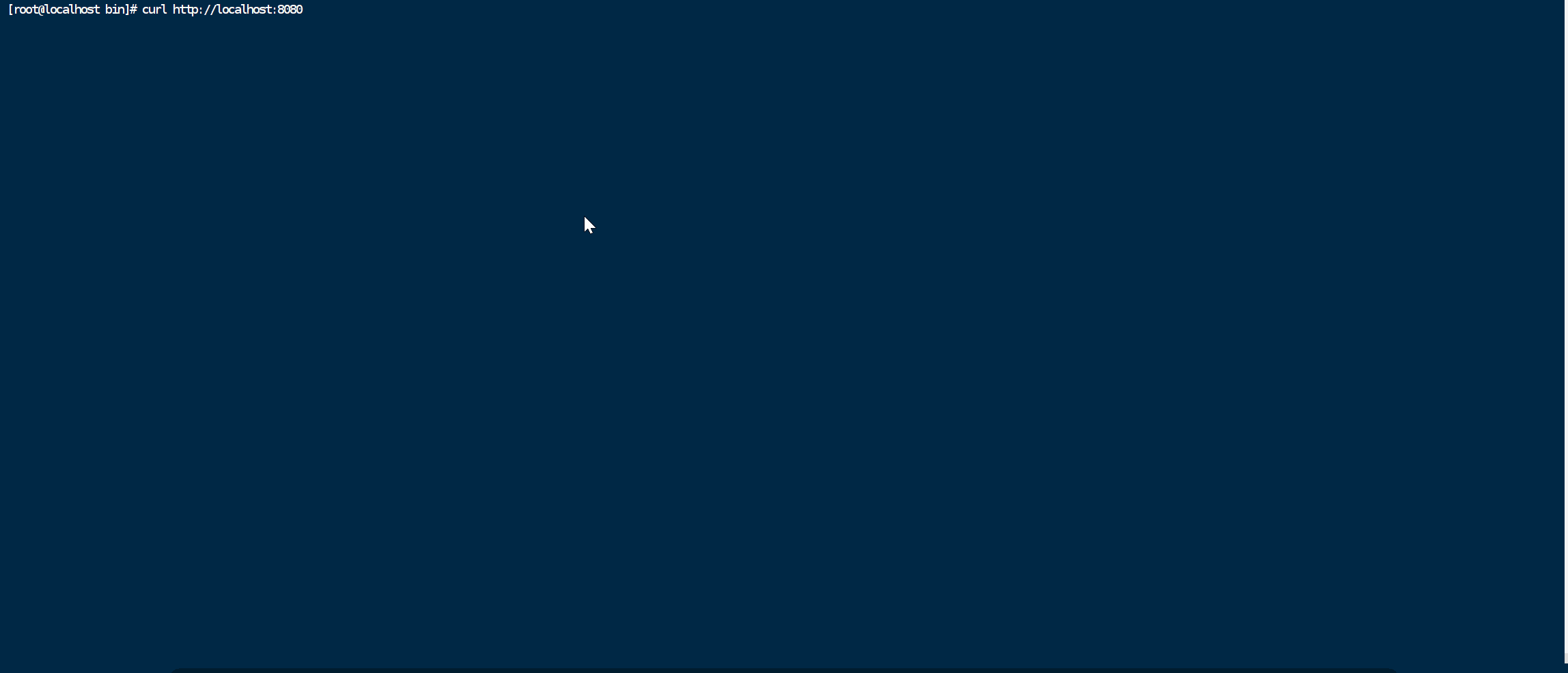

💡 提示
若显示8080端口拒绝打开并且tomcat服务无法启动,则更换更低版本tomcat。



